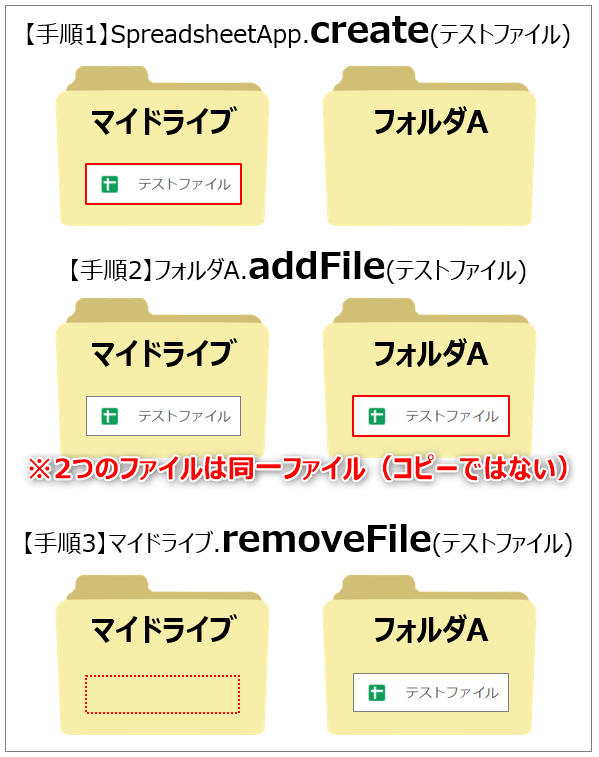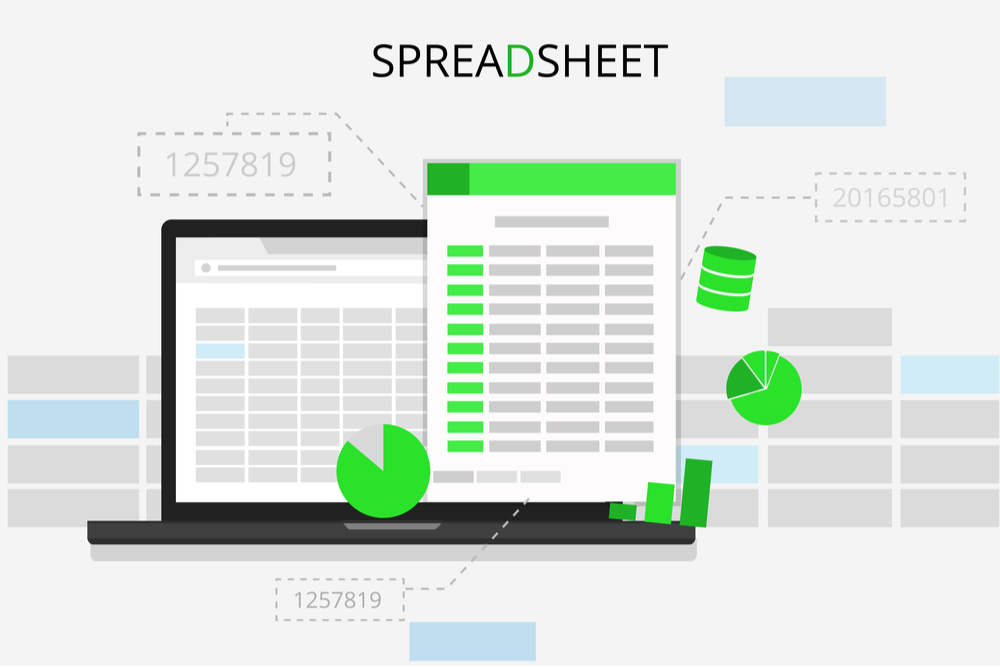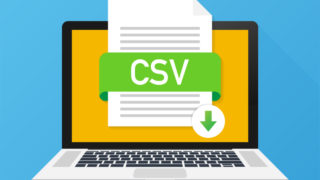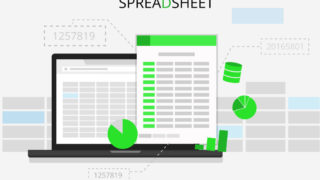この記事では、Googleドライブ上で新しいスプレッドシートを作成するスクリプトを紹介します。
SpreadsheetAppクラスのcreateメソッドで新規スプレッドシートを作れるのですが、「フォルダ」の指定はできません(マイドライブに作成される)
そこで、ちょっと面倒ですが、下記の3手順を踏みます。
- 【手順1】新規スプレッドシートをマイドライブに作成する
- 【手順2】手順1で作成したスプレッドシートを、指定フォルダに「追加」する
- 【手順3】手順1で作成したスプレッドシートを、マイドライブから「削除」する
指定フォルダにスプレッドシートを新規作成する
指定フォルダにスプレッドシートを作成するスクリプトがこちらです(Folderクラスの公式リファレンスはこちら)
|
1 2 3 4 5 6 7 8 9 10 11 12 13 14 15 16 17 |
function CreateNewSpreadSheet() { //【手順1】新規スプレッドシートをマイドライブに作成する const ss = SpreadsheetApp.create('テストファイル'); /*addFile,removeFileメソッドのパラメータはFileオブジェクトを指定するため、 【手順1】で作成したスプレッドシートをFileオブジェクトとして取得する */ const file = DriveApp.getFileById(ss.getId()); //【手順2】手順1で作成したスプレッドシートを指定フォルダに「追加」する const id = '******************************'; //フォルダID DriveApp.getFolderById(id).addFile(file); //【手順3】手順1で作成したスプレッドシートをマイドライブから「削除」する DriveApp.getRootFolder().removeFile(file); } |
Googleドライブでは、1つのファイルを複数フォルダに追加することができます(参考:【GAS】Googleドライブでファイルが追加されている全てのフォルダを取得する)
手順1~3を図にすると、このような流れになります。ポイントは、手順2のaddFileメソッドです。フォルダAにファイルを「追加」しています。